Jedna rzecz, której nie chcesz, aby się wydarzyła, to rozładowana bateria w smartfonie. Ale bardziej niszczycielskie jest uczenie się iPhone nie działai nie wiesz jak to naprawić. Jest to świetna okazja dla użytkowników iPhone'a, ponieważ musisz wydać pieniądze, aby ktoś rozwiązał problem za Ciebie. Nie ma jednak powodu do paniki. Przecież w tym artykule dowiesz się, dlaczego Twoje urządzenie nie ładuje się i jak znaleźć najlepsze rozwiązania. Tutaj zostanie zademonstrowane proste rozwiązywanie problemów, więc czytaj dalej.
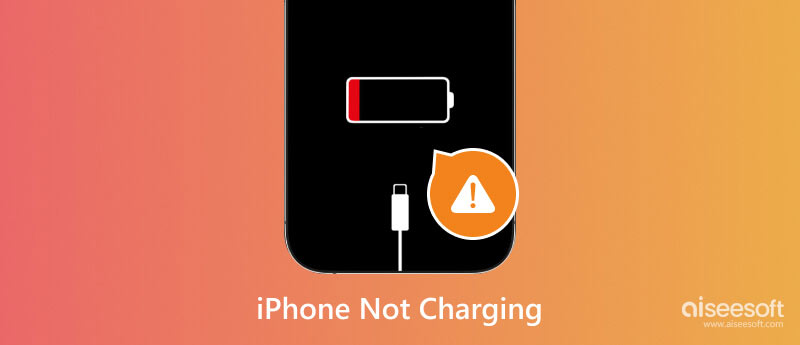
Zanim przejdziesz do rozwiązań, istnieje kilka powodów, dla których bateria telefonu nie jest w pełni naładowana. Czasami można je łatwo rozwiązać.
Zwykle sprawdzasz, czy kabel lub adapter nie jest uszkodzony. W większości przypadków można temu zaradzić poprzez zmianę na nowy. Innym jest przejście na ładowanie bezprzewodowe, które jest dostępne tylko w przypadku najnowszych modeli iPhone'a (iPhone 8 i nowsze modele). Zdobycie portu ładowania podkładek jest również drogie, chyba że szukasz używanych.
Ale to nie jedyna rzecz, o której musisz wiedzieć, ponieważ więcej problemów może prowadzić do problemów z ładowaniem. Krótko mówiąc, oto główne powody, dla których Twój iPhone ładuje się powoli:
Zrobiłeś wszystko, aby Twój iPhone naładował się maksymalnie w 100%, ale stresujesz się tylko przy niskim poziomie naładowania baterii. Co gorsza, nie lubisz wydawać zbyt dużo pieniędzy, aby ktoś naprawił urządzenie. Cóż, możesz skorzystać z następujących rozwiązań i wskazówek, aby sprawdzić, czy działa na Twoim iPhonie.
Twój pierwszy eksperyment polega na wypróbowaniu nowego gniazdka w domu lub pracy. Czasami problem nie leży w urządzeniu, ale w źródle zasilania. To świetny pomysł, szczególnie jeśli skorzystasz z power banku, gdy okaże się, że iPhone nie ładuje się. Jeśli nie znajdziesz dodatkowego gniazdka, spróbuj użyć kabla USB i podłącz urządzenie do komputera lub samochodu.
Oczywiste jest, że: wyczyść swoje urządzenie, aby uniknąć problemów. Twój iPhone jest nie tylko podatny na wirusy cyfrowe i złośliwe oprogramowanie, ale brud może również go uszkodzić. Niezależnie od tego, czy umieścisz go w kieszeni, torbie, czy na stole, magnesy i kurz mogą przedostać się do maleńkiego portu ładowania.

To kolejny sposób na wstrzymanie ładowania iPhone'a. Do czyszczenia użyj drewnianej wykałaczki i sprężonego powietrza, aby wydmuchać brud. Jeśli chcesz użyć sprayu, upewnij się, że nie zawiera on alkoholu i staraj się nie rozpylać zbyt blisko. Inne osoby korzystające z tej metody zalecają, aby nie używać spinacza do papieru, ponieważ może to spowodować uszkodzenie styków wewnątrz portu ładowania.
Jeśli po wyczyszczeniu portu iPhone nadal nie ładuje się, problem może leżeć po stronie systemu. Należy to wziąć pod uwagę, jeśli sprawdziłeś już wszystkie możliwe błędy. Ale jakiego narzędzia należy użyć do wykrycia problemów z ładowaniem na iPhonie? Odzyskiwanie systemu Aiseesoft iOS wprowadza kilka narzędzi do odzyskiwania iPhone'a, które pomagają wyeliminować problemy z pełnym ładowaniem telefonu, weryfikowaniem aktualizacji, płynną aktywacją i nie tylko. Chociaż profesjonalnie podejmuje działania w przypadku błędów urządzenia, ma przyjazny dla użytkownika interfejs, dzięki czemu użytkownicy mogą rozpocząć procedurę za pomocą kilku kliknięć. Co więcej, jest to rozwiązanie wieloplatformowe, które można pobrać na systemy Windows i Mac.

Pliki do Pobrania
Odzyskiwanie systemu Aiseesoft iOS
100% bezpieczeństwa. Bez reklam.
100% bezpieczeństwa. Bez reklam.
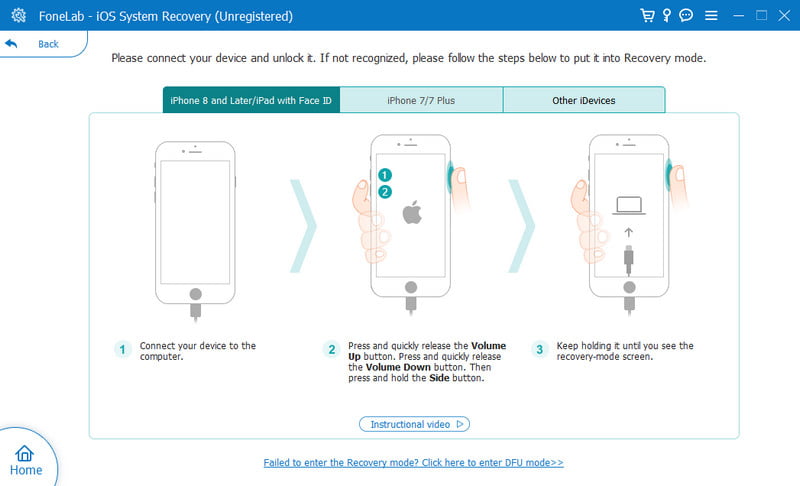
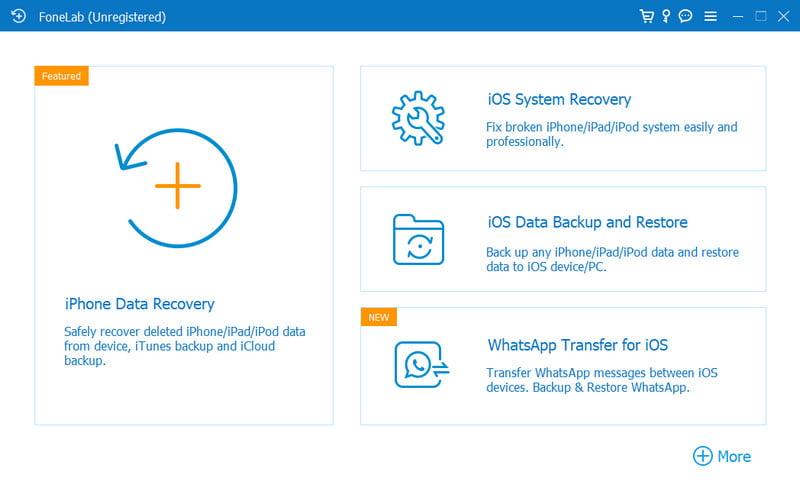
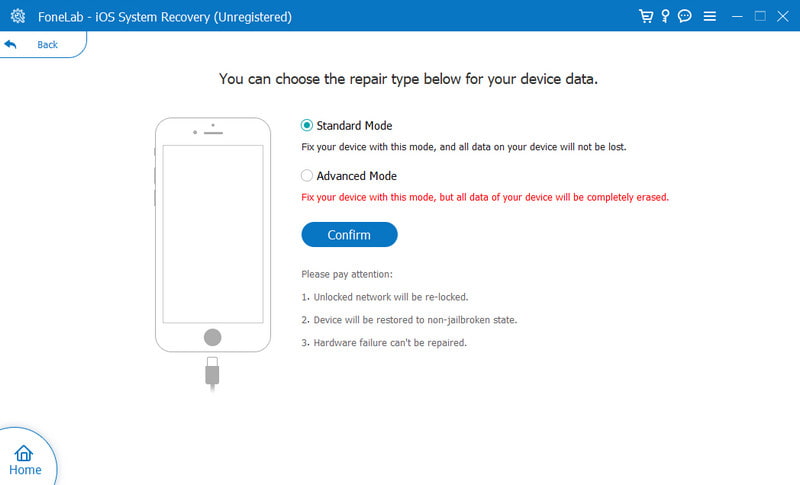
Przetestuj telefon za pomocą podkładki ładującej. Biorąc pod uwagę, że port ładowania urządzenia jest uszkodzony, ładowanie bezprzewodowe ustali, czy w iPhonie występuje więcej komplikacji. Jeśli iPhone zostanie uszkodzony podczas ładowania przez wodę, przed rozpoczęciem ładowania za pomocą podkładki bezprzewodowej osusz tył urządzenia. Pamiętaj też, że ładowanie bezprzewodowe jest obsługiwane na telefonie iPhone 8 i nowszych wersjach. Jeśli więc Twój telefon nie jest obsługiwany, możesz zastosować inne metody rozwiązania problemów z ładowaniem.
Zawsze ważne jest, aby sprawdzić dostępność nowych aktualizacji oprogramowania na swoim urządzeniu. Uruchomienie najnowszej wersji systemu iOS pomoże w prawidłowym działaniu iPhone'a, poprawiając jego wydajność i zapobiegając ewentualnym problemom. Ale jak sprawdzić dostępność nowej aktualizacji systemu na iPhonie?
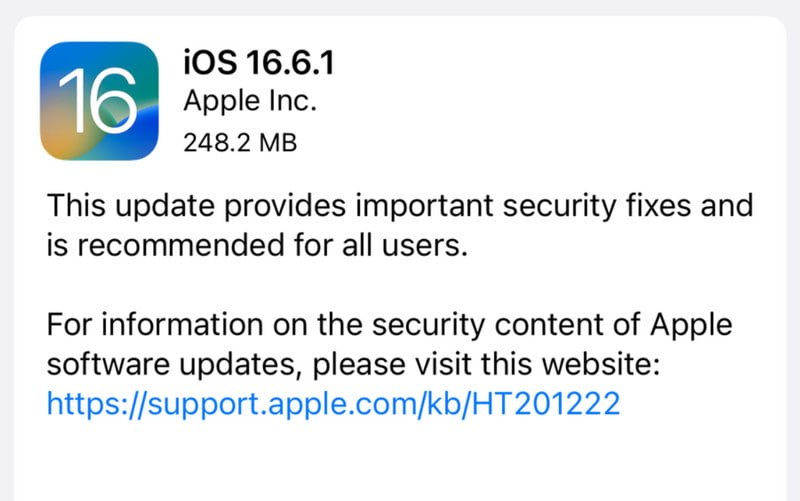
Czy zawsze widzisz, że Twój telefon nie jest w pełni naładowany lub tylko w 80%? Możliwą odpowiedzią na to pytanie jest funkcja zoptymalizowanego ładowania baterii. Apple wie, że żywotność baterii z czasem ulegnie skróceniu. Zatem działanie tej funkcji polega na zmniejszeniu szybkiego zużycia spowodowanego ładowaniem. Jeśli chcesz wyłączyć zoptymalizowane ładowanie baterii, sprawdź poniższą demonstrację:
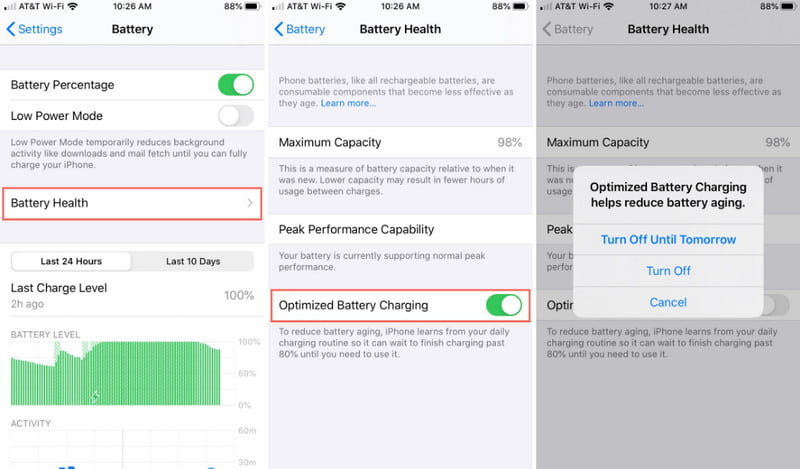
Uwaga: Zoptymalizowane ładowanie akumulatora jest bardzo pomocne w minimalizowaniu uszkodzeń akumulatora. Pełne naładowanie urządzenia i zły harmonogram ładowania prawdopodobnie skrócą żywotność baterii.
Podobnie jak wtedy, gdy Twoje urządzenie nie działa poprawnie za pomocą widżetów lub aplikacji, powinieneś spróbować ponowne uruchomienie iPhone'a gdy nie jest ładowany. Jest to odpowiednia metoda, jeśli żywotność baterii urządzenia jest wystarczająca, aby można było ją naładować, lekko naciskając. Jeśli jednak masz tylko 5%, nie próbuj tej metody i poszukaj innych rozwiązań w tym poście.
Co się stanie, jeśli iPhone będzie ładowany, ale procent naładowania baterii nie wzrośnie? Na pewno kabel Lightning i port ładowania są w porządku, więc problemem może być samo urządzenie. Spróbuj przywrócić ustawienia fabryczne do ustawień domyślnych, co naprawi błędy ładowania. Musisz wykonać kopię zapasową swoich danych w iCloud i wylogować się z Apple ID. Możesz to zrobić, wykonując następujące kroki:

Jeśli nie podoba Ci się konfigurowanie iPhone'a jako nowego urządzenia, alternatywą jest usunięcie dostosowanych ustawień. Istnieje prawdopodobieństwo, że ustawienia mogą utrudniać ładowanie. Nie martw się; w tym procesie wszystkie Twoje dane na iPhonie pozostaną nienaruszone. Wszystko, co musisz zrobić, to przejść do ustawień i uzyskać dostęp do menu Ogólne. W sekcji Resetuj dotknij przycisku Resetuj wszystkie ustawienia. Pozwól urządzeniu je przetworzyć, a następnie spróbuj podłączyć je do ładowarki.
Profesjonalną pomoc będziesz szukać tylko wtedy, gdy wypróbujesz wszystkie rozwiązania dla swojego urządzenia. Uszkodzenia fizyczne to najczęstsza przyczyna braku ładowania iPhone'a, dlatego lepiej oddać go do specjalisty, który może Bateria iPhone'a wymieniona. Możesz to zrobić, kontaktując się ze wsparciem Apple lub odwiedzając pobliski oficjalny sklep Apple Store.
Dlaczego mój iPhone ładuje się powoli?
Najlepiej sprawdzić kabel ładujący pod kątem uszkodzeń. Jeśli nie masz pewności, pożycz kompatybilną ładowarkę od znajomego. A jeśli ładowanie będzie w porządku, czas zmienić kabel Lightning na nowy.
Jak wyczyścić port ładowania, aby naładować iPhone'a?
Do wyczyszczenia portu ładowania iPhone'a wystarczy wykałaczka i płyn bezalkoholowy. Pamiętaj, aby zbierać brud delikatnie, w przeciwnym razie uszkodzisz mniejsze części portu. Najlepiej znajdź profesjonalistę, który się tym zajmie, aby nie narażać się na ryzyko ewentualnych uszkodzeń.
Czy nadal mogę ładować iPhone'a nawet po wykryciu płynu?
Jeśli głównym powodem braku ładowania iPhone'a jest zalanie go wodą, nie podłączaj go do prądu. Jeśli to możliwe, poproś specjalistę o naprawę urządzenia. Jeśli myślisz o tymczasowym naładowaniu urządzenia, ładuj je bezprzewodowo, dopóki tylna część będzie sucha.
Wnioski
Rzeczywiście, radzenie sobie z iPhonem, gdy się nie ładuje, jest frustrujące, ale jest kilka rozwiązań do wypróbowania. Tymczasem wydawanie pieniędzy na urządzenie, jeśli ma fizyczne uszkodzenia, jest nieuniknione, a także jest zalecane, jeśli żadne z rozwiązań nie może tego naprawić. Jeśli wiesz, że przyczyną są tylko problemy z oprogramowaniem Ładowanie iPhone'a wstrzymane. W takim razie możesz zaufać Aissesoft iOS System Recovery, który natychmiast rozwiąże problem. Wypróbuj bezpłatną wersję próbną na komputerze Mac lub Windows, klikając przycisk Pobierz.
Problemy z ładowaniem
1. [Rozwiązany] 10 sposobów na naprawienie bezprzewodowej ładowarki nie działającej na iPhonie
2. Sposoby oszczędzania baterii
3. iPhone utknął na ekranie ładowania

Napraw system iOS do normalnego działania w różnych problemach, takich jak utknięcie w trybie DFU, trybie odzyskiwania, trybie słuchawek, logo Apple itp. Do normalnego poziomu bez utraty danych.
100% bezpieczeństwa. Bez reklam.
100% bezpieczeństwa. Bez reklam.